ما هي شبكة VPN؟ مزايا وعيوب شبكة VPN الافتراضية الخاصة

ما هو VPN، وما هي مزاياه وعيوبه؟ لنناقش مع WebTech360 تعريف VPN، وكيفية تطبيق هذا النموذج والنظام في العمل.
غالبًا ما تحتوي أجهزة البلوتوث مثل الفئران ولوحات المفاتيح وسماعات الرأس ومكبرات الصوت على برامج أو مؤشرات تعرض مستوى البطارية. ولكن ماذا لو لم يكن جهازك يحتوي على مؤشر أو برنامج للتحقق من حالة البطارية؟ يمكنك استخدام تطبيق فحص البطارية أو من خلال إعدادات Windows 11 للتحقق من مستوى بطارية البلوتوث لديك. إليك كيفية التحقق من مستوى بطارية جهاز البلوتوث على نظام التشغيل Windows.
كيفية التحقق من مستوى بطارية جهاز البلوتوث في Windows 11
الخطوة 1:
اضغط على مجموعة مفاتيح Windows + I لفتح واجهة الإعدادات. بعد ذلك نقوم بالضغط على البلوتوث والأجهزة الموجودة في القائمة الموجودة على اليسار.
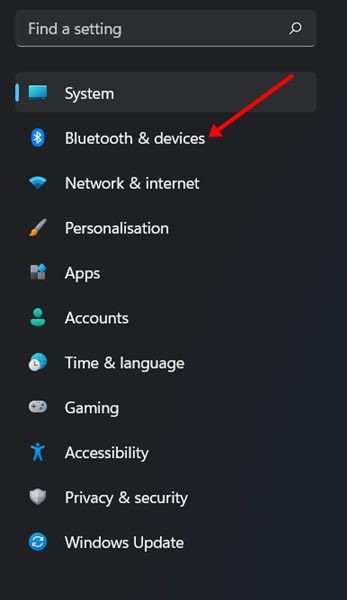
الخطوة 2:
عند النظر إلى المحتوى المجاور له، سترى أجهزة Bluetooth المتصلة بالكمبيوتر، بالإضافة إلى مستوى بطارية كل جهاز.
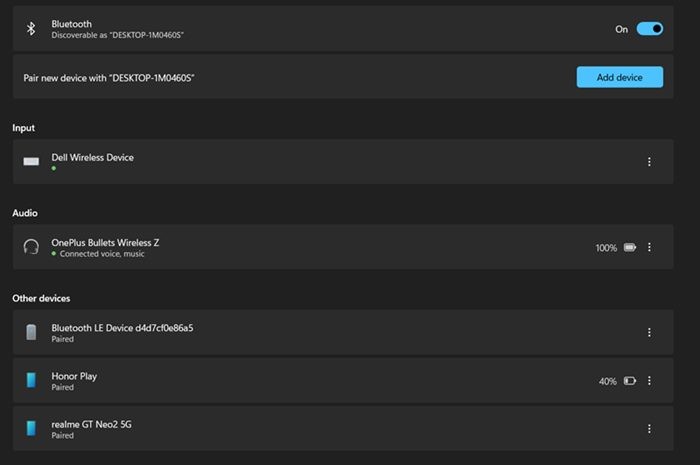
الخطوة 3:
إذا كان هناك أجهزة متعددة متصلة، فانقر فوق "عرض المزيد من الأجهزة" لتوسيع قائمة الأجهزة المتصلة بالكمبيوتر.
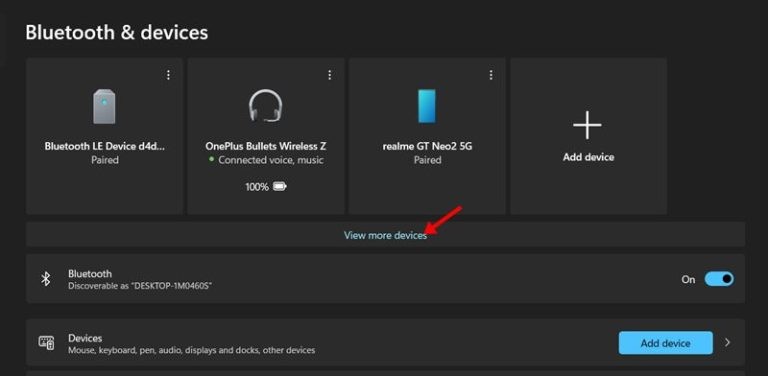
يعد التحقق من مستوى بطارية أجهزة Bluetooth في Windows 11 أمرًا سهلاً للغاية. باستخدام هذه الطريقة، يمكنك التحقق بسرعة من مستوى بطارية أجهزة البلوتوث بخطوات بسيطة.
كيفية التحقق من عمر بطارية جهاز بلوتوث يعمل بنظام Windows 10
للتحقق من مستوى البطارية لأجهزة Bluetooth المتوافقة، اتبع الخطوات التالية:
1. افتح الإعدادات على نظام التشغيل Windows 10.
2. انقر فوق الأجهزة.
3. انقر فوق البلوتوث والأجهزة الأخرى .
4. في قسم الماوس ولوحة المفاتيح والقلم ، يمكنك رؤية مؤشر نسبة البطارية على اليمين.
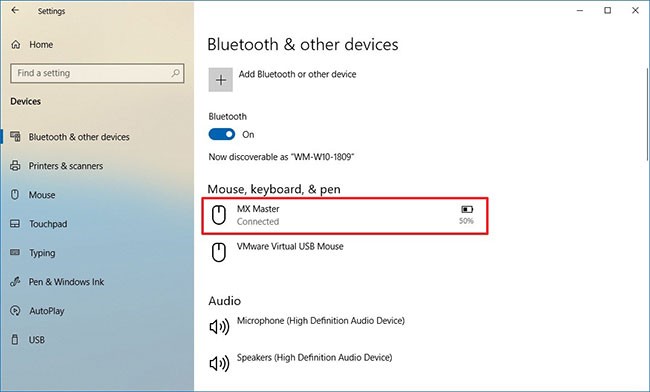
في الأجهزة المدعومة، سيتم تحديث مستوى البطارية في كل مرة يتم فيها توصيل الجهاز والجهاز المحيطي المزود بتقنية Bluetooth.
إذا لم تتمكن من رؤية مؤشر البطارية، فمن المحتمل أنك لا تستخدم إصدارًا مدعومًا من Windows 10 أو أن جهاز Bluetooth الخاص بك لا يدعم هذه الميزة.
الآن يمكنك بسهولة التحقق من مستوى بطارية جهاز البلوتوث الخاص بك باستخدام تطبيق الإعدادات ! يمكنك معرفة المزيد حول كيفية إعادة تسمية أجهزة Bluetooth على Windows 10 لتسهيل إدارتها.
ما هو VPN، وما هي مزاياه وعيوبه؟ لنناقش مع WebTech360 تعريف VPN، وكيفية تطبيق هذا النموذج والنظام في العمل.
لا يقتصر أمان Windows على الحماية من الفيروسات البسيطة فحسب، بل يحمي أيضًا من التصيد الاحتيالي، ويحظر برامج الفدية، ويمنع تشغيل التطبيقات الضارة. مع ذلك، يصعب اكتشاف هذه الميزات، فهي مخفية خلف طبقات من القوائم.
بمجرد أن تتعلمه وتجربه بنفسك، ستجد أن التشفير سهل الاستخدام بشكل لا يصدق وعملي بشكل لا يصدق للحياة اليومية.
في المقالة التالية، سنقدم العمليات الأساسية لاستعادة البيانات المحذوفة في نظام التشغيل Windows 7 باستخدام أداة الدعم Recuva Portable. مع Recuva Portable، يمكنك تخزينها على أي وحدة تخزين USB مناسبة، واستخدامها وقتما تشاء. تتميز الأداة بصغر حجمها وبساطتها وسهولة استخدامها، مع بعض الميزات التالية:
يقوم برنامج CCleaner بالبحث عن الملفات المكررة في بضع دقائق فقط، ثم يسمح لك بتحديد الملفات الآمنة للحذف.
سيساعدك نقل مجلد التنزيل من محرك الأقراص C إلى محرك أقراص آخر على نظام التشغيل Windows 11 على تقليل سعة محرك الأقراص C وسيساعد جهاز الكمبيوتر الخاص بك على العمل بسلاسة أكبر.
هذه طريقة لتقوية نظامك وضبطه بحيث تحدث التحديثات وفقًا لجدولك الخاص، وليس وفقًا لجدول Microsoft.
يوفر مستكشف ملفات Windows خيارات متعددة لتغيير طريقة عرض الملفات. ما قد لا تعرفه هو أن أحد الخيارات المهمة مُعطّل افتراضيًا، مع أنه ضروري لأمان نظامك.
باستخدام الأدوات المناسبة، يمكنك فحص نظامك وإزالة برامج التجسس والبرامج الإعلانية والبرامج الضارة الأخرى التي قد تكون مختبئة في نظامك.
فيما يلي قائمة بالبرامج الموصى بها عند تثبيت جهاز كمبيوتر جديد، حتى تتمكن من اختيار التطبيقات الأكثر ضرورة والأفضل على جهاز الكمبيوتر الخاص بك!
قد يكون من المفيد جدًا حفظ نظام تشغيل كامل على ذاكرة فلاش، خاصةً إذا لم يكن لديك جهاز كمبيوتر محمول. ولكن لا تظن أن هذه الميزة تقتصر على توزيعات لينكس - فقد حان الوقت لتجربة استنساخ نظام ويندوز المُثبّت لديك.
إن إيقاف تشغيل بعض هذه الخدمات قد يوفر لك قدرًا كبيرًا من عمر البطارية دون التأثير على استخدامك اليومي.
Ctrl + Z هو مزيج مفاتيح شائع جدًا في ويندوز. يتيح لك Ctrl + Z التراجع عن إجراءات في جميع أقسام ويندوز.
تُعدّ الروابط المختصرة مفيدةً لإزالة الروابط الطويلة، لكنها تُخفي أيضًا وجهتها الحقيقية. إذا كنت ترغب في تجنّب البرامج الضارة أو التصيّد الاحتيالي، فإنّ النقر العشوائي على هذا الرابط ليس خيارًا حكيمًا.
بعد انتظار طويل، تم إطلاق التحديث الرئيسي الأول لنظام التشغيل Windows 11 رسميًا.













